Топ найкращих безкоштовних і платних програм Syslog Server для Windows

Сервер Syslog є важливою частиною арсеналу ІТ-адміністратора, особливо коли мова йде про централізоване керування журналами подій.
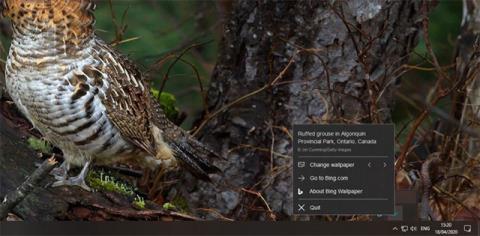
Шпалери комп’ютера – це невеликий фактор, але він має великий вплив на емоції та досвід використання Windows. Якщо назавжди залишити ті самі шпалери для робочого столу, це змусить нас нудьгувати, а пошук нових шпалер для регулярної зміни займає досить багато часу.
Щоб задовольнити вищезазначену потребу, Microsoft запустила нову програму під назвою Bing Wallpaper, яка допомагає користувачам повністю автоматично встановлювати щоденні зображення Bing як шпалери комп’ютера. Додаток дозволяє користувачам щодня переглядати шпалери в системному треї. Щоденні зображення Bing автоматично встановлюються як шпалери робочого столу, що зробить операційну систему менш нудною.
Директор із розробки та розповсюдження Bing у Microsoft, пан Майкл Шехтер, сказав, що Bing Wallpaper — це в основному програма, яка підтримує встановлення зображень домашньої сторінки Bing як шпалери персонального комп’ютера. Цікавим є те, що шпалери автоматично оновлюватимуться щодня, допомагаючи користувачам не витрачати час на пошук красивих магазинів шпалер і водночас отримувати приємніші враження від кожного відвідування Windows.
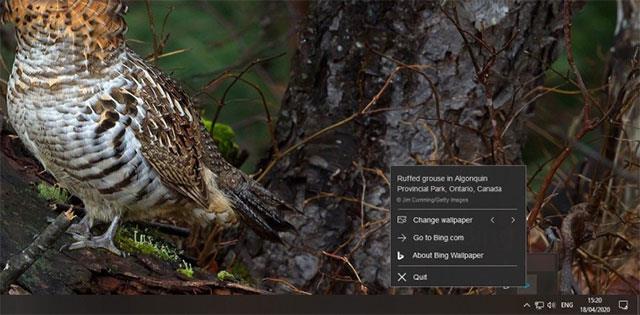
Шпалери Bing
Окрім великого магазину шпалер, програма Bing Wallpaper також має вбудований інструмент швидкого пошуку прямо на робочому столі, що допомагає користувачам швидко виконувати пошукові запити, не відкриваючи браузер. Існує також функція новин, яка приносить найгарячіші статті відповідно до кожної налаштованої області.
Програма Bing Wallpaper не розповсюджуватиметься через Microsoft Store. Замість цього вам доведеться відвідати веб-сайт програми, щоб завантажити та встановити відповідно до інструкцій. Після встановлення початкове налаштування дасть користувачам можливість встановити Bing як домашню сторінку та пошукову систему за замовчуванням у системі, але ви також можете скасувати ці налаштування, якщо хочете.
Завантажте шпалери Bing і встановіть програму на свій комп’ютер.
Процес інсталяції досить простий, за допомогою 3 клацань миші, однак, якщо ви не бажаєте, щоб налаштування вашого веб-переглядача змінювалися, вам слід прибрати 2 пункти, позначені червоним кольором на першому зображенні (Встановити Bing як мою домашню сторінку та Встановити Bing як мою постачальника пошуку за замовчуванням), а потім натисніть кнопку «Установити» .
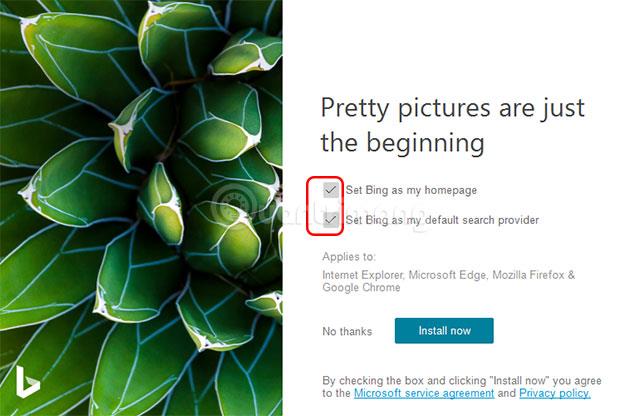
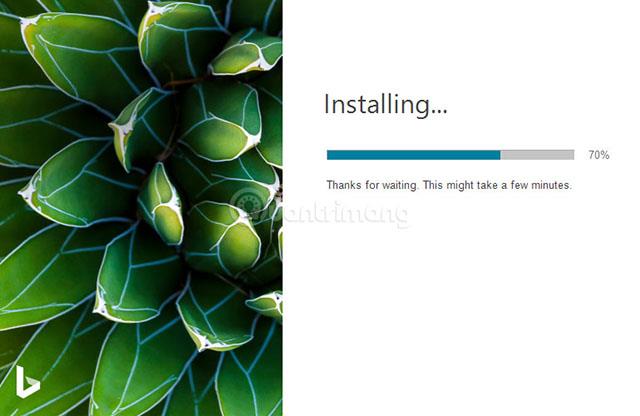
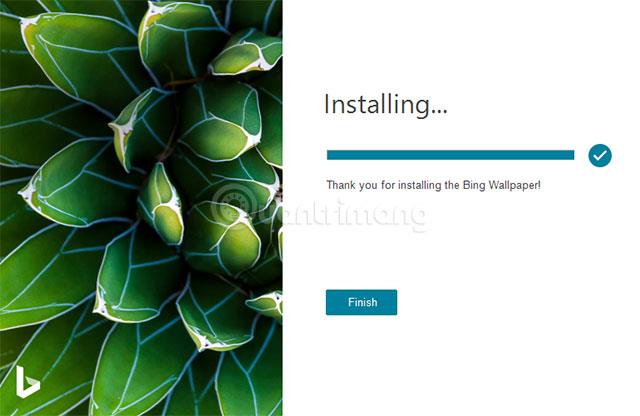
Після завершення інсталяції шпалери комп’ютера будуть автоматично змінені, а слово Bing буде досить великим у нижньому правому куті екрана.

Шпалери постачаються з логотипом Bing
Клацніть правою кнопкою миші на піктограмі шпалер Bing, і ви дізнаєтесь назву шпалери, кому належать авторські права та, якщо хочете, зміните на іншу шпалеру. Теми шпалер Bing – це переважно красиві шпалери з природою , деревами, тваринами, досить хорошої якості.
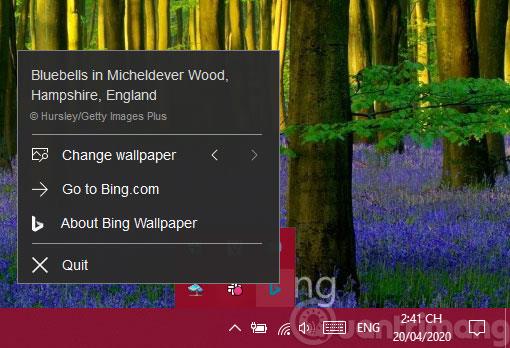
Параметри шпалер Bing
Шпалери Bing досить прості, але корисні, якщо ви хочете змінити шпалери свого комп’ютера, але ледаєте шукати фотографії в Інтернеті.
Сервер Syslog є важливою частиною арсеналу ІТ-адміністратора, особливо коли мова йде про централізоване керування журналами подій.
Помилка 524: Виник тайм-аут – це специфічний для Cloudflare код статусу HTTP, який вказує на те, що з’єднання із сервером закрито через тайм-аут.
Код помилки 0x80070570 є поширеним повідомленням про помилку на комп’ютерах, ноутбуках і планшетах під керуванням операційної системи Windows 10. Однак він також з’являється на комп’ютерах під керуванням Windows 8.1, Windows 8, Windows 7 або раніших версій.
Помилка «синій екран смерті» BSOD PAGE_FAULT_IN_NONPAGED_AREA або STOP 0x00000050 — це помилка, яка часто виникає після встановлення драйвера апаратного пристрою або після встановлення чи оновлення нового програмного забезпечення. У деяких випадках причиною помилки є пошкоджений розділ NTFS.
Внутрішня помилка відеопланувальника також є смертельною помилкою синього екрана, ця помилка часто виникає в Windows 10 і Windows 8.1. Ця стаття покаже вам кілька способів виправлення цієї помилки.
Щоб пришвидшити завантаження Windows 10 і скоротити час завантаження, нижче наведено кроки, які потрібно виконати, щоб видалити Epic із автозавантаження Windows і запобігти запуску Epic Launcher з Windows 10.
Не слід зберігати файли на робочому столі. Існують кращі способи зберігання комп’ютерних файлів і підтримки порядку на робочому столі. Наступна стаття покаже вам ефективніші місця для збереження файлів у Windows 10.
Якою б не була причина, інколи вам доведеться налаштувати яскравість екрана відповідно до різних умов освітлення та цілей. Якщо вам потрібно спостерігати за деталями зображення або дивитися фільм, вам потрібно збільшити яскравість. І навпаки, ви також можете зменшити яскравість, щоб захистити батарею ноутбука.
Ваш комп’ютер випадково прокидається та з’являється вікно з написом «Перевірка оновлень»? Зазвичай це пов'язано з програмою MoUSOCoreWorker.exe - завданням Microsoft, яке допомагає координувати установку оновлень Windows.
У цій статті пояснюється, як використовувати вікно терміналу PuTTY у Windows, як налаштувати PuTTY, як створити та зберегти конфігурації та які параметри конфігурації змінити.








